有许多小伙伴还不知道迅雷如何取消插队下载,不过没关系,因为下面小编就分享了取消插队下载的方法,希望感兴趣的朋友都来共同学习哦。
1、点击打开软件,进入到主界面。
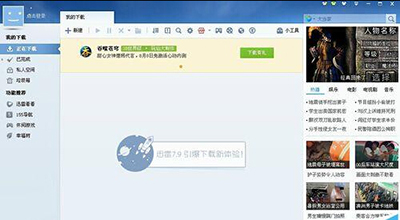
迅雷插队下载取消方法
2、进入到主界面后,这时我们在窗口中找到“配置”选项。
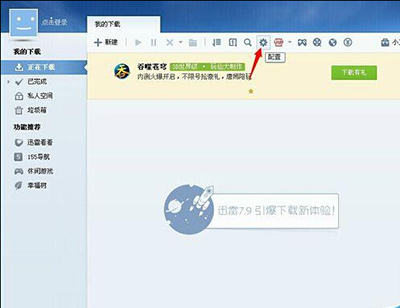
迅雷插队下载取消方法
3、找到“配置”选项后,这里我们点击打开它。
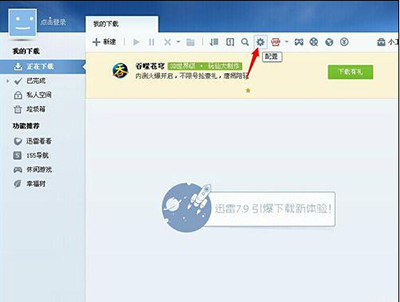
迅雷插队下载取消方法
4、打开后,进入到系统设置中心窗口。
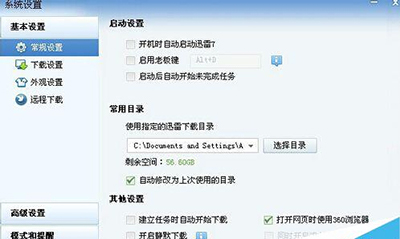
迅雷插队下载取消方法
5、在系统设置中心窗口,我们点击打开“下载设置“选项。
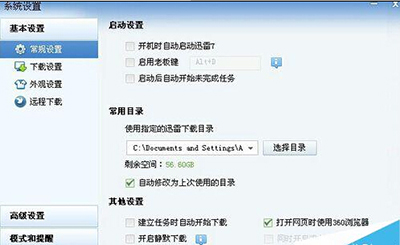
迅雷插队下载取消方法
6、在下载设置选项窗口中,我们在”同时下载的最大任务数“调高即可。
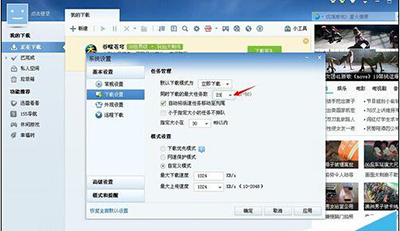
迅雷插队下载取消方法
7、调高后,保存设置,返回下载界面查看。

迅雷插队下载取消方法
以上就是小编给大家带来的全部内容,大家都学会了吗?
 天极下载
天极下载





































































 腾讯电脑管家
腾讯电脑管家
 火绒安全软件
火绒安全软件
 自然人电子税务局(扣缴端)
自然人电子税务局(扣缴端)
 向日葵远程控制软件
向日葵远程控制软件
 微信电脑版
微信电脑版
 桌面百度
桌面百度
 CF活动助手
CF活动助手
 暴雪战网客户端
暴雪战网客户端
